Cydia Eraser: Slik fjerner du Cydia fra iPhone/iPad
Når du jailbreaker iPhone eller iPad, installerer jailbreak-prosessen Cydia på iOS-enheten din. Cydia lar deg installere applikasjoner, temaer og justeringer utenfor Apples offisielle App Store. Så det er en one-stop-løsning for tilpasning av iOS-enheter og gir deg muligheten til å tilpasse enheten din. Når den er installert, blir det ganske vanskelig å fjerne den fra enheten.
Nå, hvis du virkelig vil fjerne Cydia og gå tilbake til et ikke-jailbroken system, så har du kommet til riktig side. Her, i dette innlegget, har vi delt flere effektive metoder på hvordan slette Cydia fra iPhone/iPad.
Del 1: Hvorfor fjerne Cydia fra iPhone/iPad
Det er ingen tvil om at jailbreaking av iOS-enheten din med Cydia gir deg tilgang til nye bakgrunnsbilder, flere gratis applikasjoner eller ringetoner for å tilpasse enheten din. Disse tilpasningsfunksjonene kommer imidlertid med bivirkninger –
- Cydia kan skade iOS-systemet alvorlig.
- Det kan senke enhetens hastighet og hindre den jevne brukeropplevelsen.
- Det opphever også garantien på enheten din umiddelbart.
- Enheten din blir sårbar for virus- og skadevareangrep.
Tatt i betraktning alle disse bivirkningene, er det ganske viktig å slette Cydia fra iPhone/iPad for å sørge for at enheten din fungerer problemfritt.
Del 2: Fjern Cydia fra iPhone/iPad med ett klikk
Hvis du vil ha en ett-klikks løsning for å fjerne Cydia fra iPhone eller iPad, kan du prøve DrFoneTool – Data Eraser (iOS). Det er en pålitelig og kraftig løsning som vil ta noen minutter å slette Cydia fra iOS-enheten din med noen få knappeklikk.

DrFoneTool – Data Eraser
Fjern Cydia fra iDevice enkelt
- Slett alle data permanent, for eksempel bilder, videoer osv. fra iOS-enheten din.
- Den lar deg avinstallere eller slette ubrukelige applikasjoner fra enheten din i batch.
- Du kan forhåndsvise data før du sletter.
- Enkelt og klikk gjennom sletteprosessen.
- Gi støtte til alle iOS-versjoner og -enheter, som inkluderer iPhone og iPad.
Følg trinn-for-trinn-guiden nedenfor for å lære hvordan du sletter Cydia fra iOS-enheten din ved å bruke DrFoneTool – Data Eraser (iOS):
OBS: Data Eraser-funksjonen sletter bare telefondata. Hvis du vil fjerne Apple ID etter at du har glemt passordet, anbefales det å bruke DrFoneTool – Skjermlås (iOS). Det vil slette Apple-kontoen fra din iPhone/iPad.
Trinn 1: Last ned og installer DrFoneTool – Data Eraser (iOS) på datamaskinen din. Deretter kjører du den og kobler enheten til datamaskinen med en digital kabel. Deretter velger du alternativet ‘Slett’.

Trinn 2: Fra hovedgrensesnittet til programvaren, velg ‘Fee Up Space Option’ og trykk deretter på ‘Slett applikasjon’.

Trinn 3: Her velger du Cydia-applikasjonen og klikker deretter på ‘Avinstaller’ -knappen for å fjerne den fra enheten for alltid.

Slik kan du bli kvitt Cydia fra din iPhone eller iPad ved hjelp av iOS-dataviskereprogramvare som DrFoneTool – Data Eraser (iOS). Denne programvaren vil hjelpe deg å øke hastigheten på enheten din ved å slette unødvendige applikasjoner fra den.
Del 3: Fjern Cydia fra iPhone/iPad uten PC
Å fjerne Cydia fra iOS-enheten din er ikke så vanskelig uten en PC. Det er en måte å slette alle Cydia-justeringer på iPhone/iPad direkte. Heldigvis fungerer denne metoden mesteparten av tiden. Det anbefales imidlertid at du tar en sikkerhetskopi av enhetsdataene dine for den sikre siden.
For å lære hvordan du fjerner Cydia fra iPhone/iPad uten datamaskin, følg trinnene nedenfor:
Trinn 1: Til å begynne med, kjør Cydia på iPhone fra startskjermen.
Trinn 2: Deretter går du til ‘Installert’-fanen og klikker på den første tweaken du vil avinstallere fra enheten din.
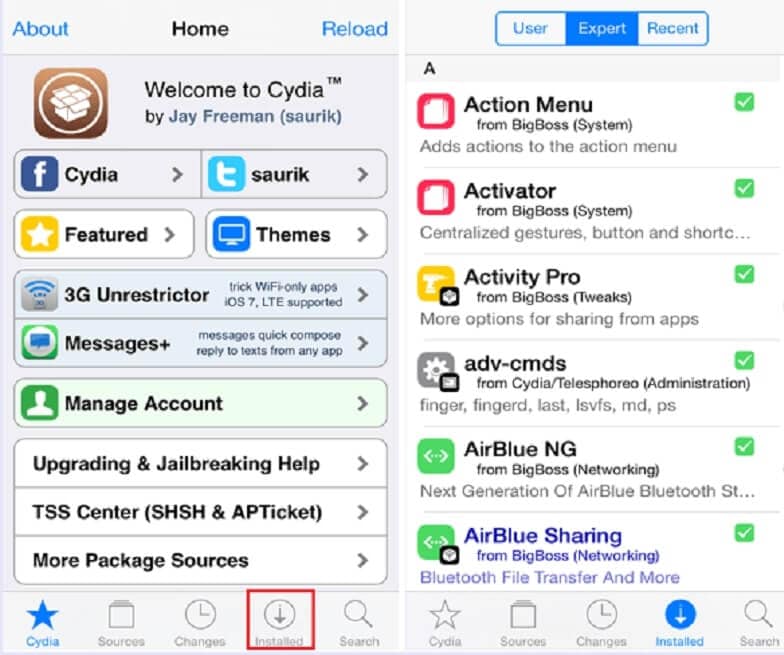
Trinn 3: Klikk deretter på ‘Endre’ og velg deretter alternativet ‘Fjern’.
Trinn 4: Velg nå alternativet ‘Fortsett i kø’ i stedet for å klikke på ‘Bekreft’ -knappen.

Trinn 5: Deretter må du legge til alle justeringene i køen. Etter å ha lagt til alle justeringer i køen, gå til ‘Installert’-fanen og klikk deretter på ‘Kø’-knappen.
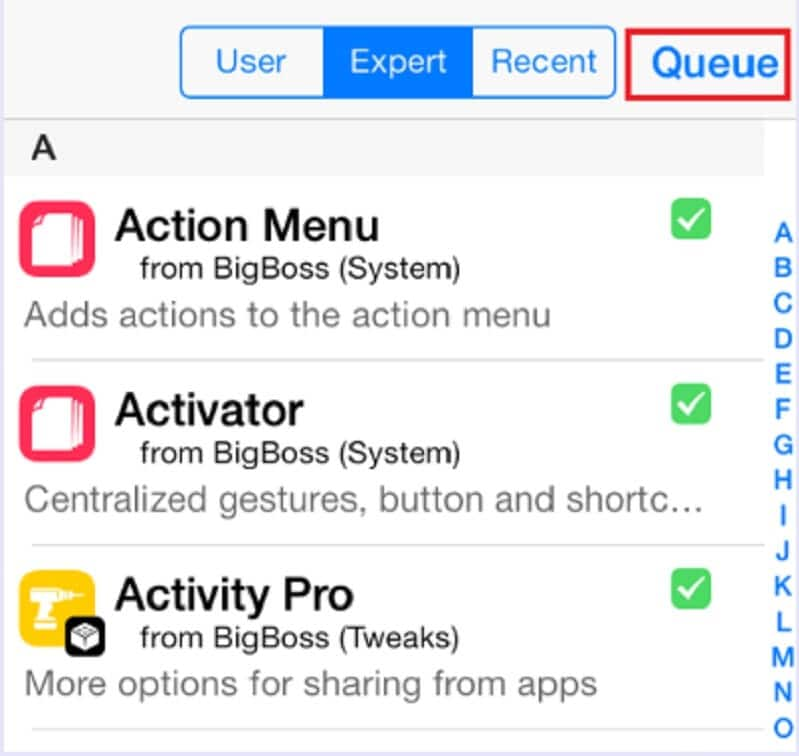
Trinn 6: Til slutt klikker du på ‘Bekreft’ -knappen for å fjerne alle justeringer fra enheten din samtidig.

Det er slik du kan avinstallere alle Cydia Tweaks fra din iPhone. Men hvis denne metoden ikke fungerer for deg, kan du gå for neste løsning.
Del 4: Fjern Cydia fra iPhone/iPad med iTunes
Du kan også slette Cydia fra iOS-enheten din med iTunes, men denne tilnærmingen fjernet også alle synkroniseringsdataene dine og gjenoppretter iDevice til dens opprinnelige tilstand eller fabrikkstandard. Derfor er det sterkt tilrådelig at du sikkerhetskopierer alle enhetsdataene dine før du begynner å fjerne Cydia med iTunes. Følg trinnene nedenfor for hvordan du avinstallerer Cydia fra iPhone/iPad ved hjelp av iTunes:
Trinn 1: Kjør den nyeste iTunes-versjonen på datamaskinen og koble iOS-enheten til datamaskinen med en digital kabel.
Trinn 2:Deretter klikker du på enhetsikonet for å åpne ‘Sammendrag’-siden, og her velger du ‘Denne datamaskinen’ og velger ‘Sikkerhetskopier nå’ for å sikkerhetskopiere enhetsdataene dine.
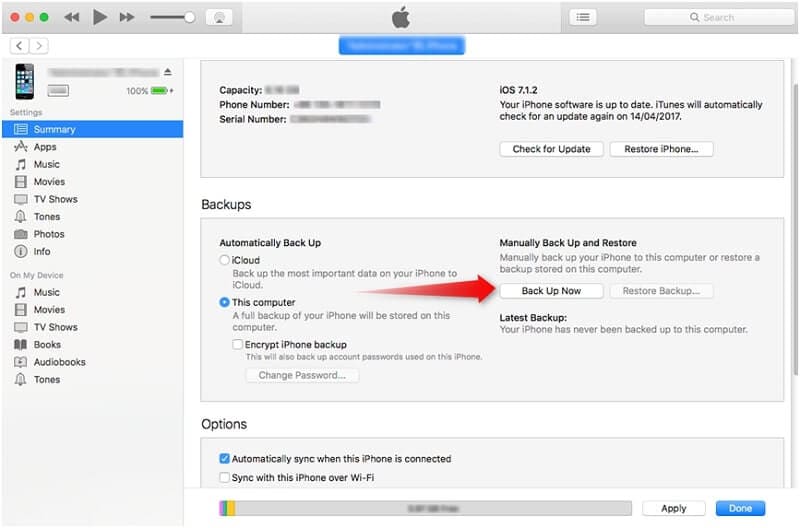
Trinn 3:Etter det, finn og velg alternativet ‘Gjenopprett iPhone’. Etter at du har bekreftet at du vil gjenopprette, starter iTunes gjenopprettingsprosessen, og dette vil slette iPhone-dataene dine, som inkluderer Cydia.
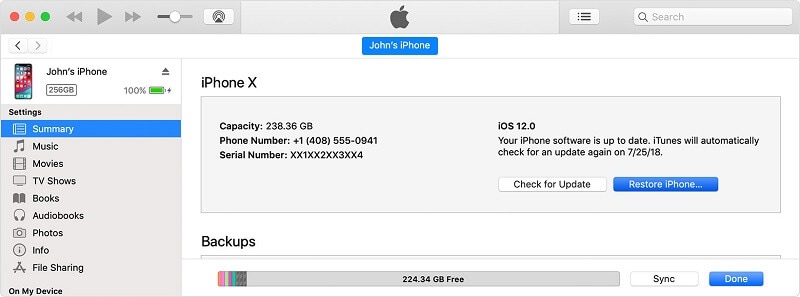
Trinn 4: Etter at gjenopprettingsprosessen er fullført, kan du gjenopprette dataene dine fra den siste sikkerhetskopien du har opprettet.
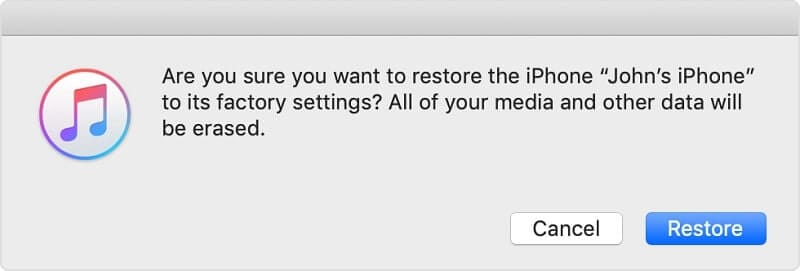
Del 5: Sikkerhetskopier iPhone/iPad og slett hele enheten
Vil du tilbakestille enheten og gjøre den som en helt ny? I så fall kan du slette enheten fullstendig ved å bruke DrFoneTool – Data Eraser (iOS). Den har en funksjon kalt Erase All Data du kan bruke til å slette alt iOS-innholdet ditt på en enkel og enkel måte.
Før du sletter enheten, anbefales det imidlertid å sikkerhetskopiere iPhone/iPad ved hjelp av DrFoneTool – Sikkerhetskopiering og gjenoppretting for å være på den sikre siden.
For å lære hvordan du sletter hele enheten ved hjelp av DrFoneTool – Data Eraser (iOS), følg veiledningen nedenfor:
Trinn 1: Kjør DrFoneTool – Data Eraser (iOS) på datamaskinen og velg deretter alternativet ‘Slett’.

Trinn 2: Koble deretter enheten til datamaskinen og velg nå ‘Slett alle data’ for å starte sletteprosessen.

Trinn 3: Her kan du velge et sikkerhetsnivå for å slette enhetsdataene dine, og deretter må du bekrefte handlingen ved å skrive inn ‘00000’ som vist i figuren nedenfor.

Trinn 4: Nå vil programvaren starte datasletteprosessen. Når enhetsdataene er slettet fullstendig, vil du få en melding som sier ‘Slettet vellykket’.

konklusjonen
Vi håper at dette hjelper deg å fjerne Cydia fra iOS-enheten din. Det er så mange tilgjengelige måter å slette Cydia fra iPhone/iPad. Men å bruke DrFoneTool – Data Eraser (iOS) for å fjerne det kan hjelpe deg med å spare tid og krefter, da det lar deg avinstallere Cydia-applikasjonen fra enheten din med ett klikk på en knapp.
Siste artikler